એલને પુનર્સ્થાપિત કરવાની ત્રણ અસરકારક રીતો જાણોost ફોર્મેટ કરેલ ડ્રાઇવમાંથી મેઇલબોક્સ ડેટા જેથી તમારા વ્યવસાયિક કામકાજને તરતા રહે.

એંટરપ્રાઇઝ અને વ્યક્તિઓ એમએસ આઉટલુકનો ઉપયોગ માહિતીને શેર કરવાની wayપચારિક રીત તરીકે કરે છે. કેટલાક લોકોએ તેનો ઉપયોગ કાર્યસ્થળમાં બેઠકો અને કાર્યોના સંચાલન માટે પણ કર્યો છે. જ્યારે તમે તમારા મશીન પર આઉટલુક સેટ કરો છો, ત્યારે તે આપમેળે એક PST ફાઇલ બનાવે છે જે તમારા કમ્પ્યુટર પર તમારા મેઇલબોક્સ ડેટાના સંગ્રહ તરીકે કાર્ય કરે છે.
આ ડ્રાઇવનું ફોર્મેટિંગ આકસ્મિક રીતે મેઇલબોક્સ ફાઇલો સહિત તેના તમામ સમાવિષ્ટોને ભૂંસી દે છે. બાબતોને વધુ ખરાબ કરવા માટે, કેટલાક લોકો ફોર્મેટ કરેલ ડ્રાઇવ પર operatingપરેટિંગ સિસ્ટમ ઇન્સ્ટોલ પણ કરે છે. આ તમારા એલ પાછા મેળવવા માટે મુશ્કેલ બનાવે છેost માહિતી. તમે શું કરી શકો?
1. વિશિષ્ટ ડ્રાઇવ સ્કેનીંગ ટૂલનો ઉપયોગ કરો
શ્રેષ્ઠ રસ્તો એ છે કે કોઈ વિશિષ્ટ ટૂલનો ઉપયોગ કરવો જે ડ્રાઇવને સીધા સ્કેન કરી શકે. અહીં, તમે આ કાર્ય માટે જરૂરી સાધન છે DataNumen Outlook Drive Recovery. તે ખાસ કરીને કા deletedી નાખેલ આઉટલુક ડેટાને સીધા ડ્રાઇવ્સથી પુન recoverપ્રાપ્ત કરવા માટે રચાયેલ છે. ફોર્મેટ કરેલ ડ્રાઇવ સ્રોત ફાઇલ તરીકે કાર્ય કરશે. તે સુનિશ્ચિત કરવું મહત્વપૂર્ણ છે કે તમે ડ્રાઇવ પરના ઓવરરાઇટ ડેટાને ટાળવા માટે અલગ ડ્રાઇવ પરના આઉટપુટ ડેટાને સાચવો છો.
2. હાર્ડ ડ્રાઇવની છબીથી ઇમેઇલ્સને પુન Recપ્રાપ્ત કરો
બીજો ઉપાય એ છે કે ડિસ્ક ઇમેજિંગ સ softwareફ્ટવેરનો ઉપયોગ કરવો DataNumen Disk Image તમારી હાર્ડ ડ્રાઇવની છબી બનાવવા માટે. પછી તમારા કમ્પ્યુટર પર વિશિષ્ટ આઉટલુક સમારકામ અને પુન recoveryપ્રાપ્તિ સાધન સ્થાપિત કરો. એક સારી પસંદગી હશે DataNumen Outlook Repair. તમારો ઇમેઇલ ડેટા મેળવવા માટે ડિસ્ક ઇમેજ ફાઇલને સ્કેન કરવા માટે આ સ softwareફ્ટવેરનો ઉપયોગ કરો.
3. સામાન્ય ડેટા પુન recoveryપ્રાપ્તિ ટૂલનો ઉપયોગ કરો
તમે પણ એસtarટી, જેમ કે સામાન્ય ડેટા પુન recoveryપ્રાપ્તિ ટૂલનો ઉપયોગ કરીને DataNumen Data Recovery ફોર્મેટ કરેલ ડ્રાઇવમાંથી તમારા ડેટાને પુન recoverપ્રાપ્ત કરવા માટે. એ નોંધવું અગત્યનું છે કે આ સાધન તે બધા ડેટાને ફરીથી પ્રાપ્ત કરશે જે હાર્ડ ડ્રાઇવ રજિસ્ટ્રી પર મળી શકે છે. સારા સમાચાર એ છે કે આ સ softwareફ્ટવેર તે બધી ફાઇલોના પૂર્વાવલોકનની મંજૂરી આપે છે જે સ્કેન કર્યા પછી મળી આવે છે tarડ્રાઇવ મેળવો. જો તમને ફક્ત આઉટલુક ડેટામાં જ રુચિ છે, તો PST ફાઇલોને પસંદ કરો કે જે તમે પૂર્વાવલોકન વિંડો પર જોઈ શકો છો અને પસંદ કરો કે તમે ક્યાં ડેટાને સંગ્રહિત કરવા માંગો છો.
એકવાર પુન theપ્રાપ્તિ પ્રક્રિયા પૂર્ણ થઈ ગયા પછી, એમએસ આઉટલુક લોંચ કરો અને તમારી પીએસટી ફાઇલો ખોલવાનો પ્રયાસ કરો. જો PST ફાઇલ ઠીક છે, તો પછી તમે કોઈ પણ સમસ્યા વિના તમારા ઇમેઇલ્સને willક્સેસ કરી શકશો. જો કે, શક્ય છે કે તમારી PST ફાઇલ ખોલવામાં નિષ્ફળ જશે. આનું કારણ છે કે હાર્ડ ડ્રાઇવનું ફોર્મેટિંગ કરવું આઉટલુક ડેટાને દૂષિત કરી શકે છે. આ કિસ્સામાં, તમારે દૂષિત પીએસટી ફાઇલને સુધારવા માટે વિશિષ્ટ ટૂલની જરૂર પડશે. ડાઉનલોડ કરો અને ઇન્સ્ટોલ કરો DataNumen Outlook Repair, પછી સ્રોત ડેટા તરીકે ભ્રષ્ટ PST ફાઇલોનો ઉપયોગ કરો. આ પીએસટી ફાઇલને સુધારશે અને કા deletedી નાખેલી કોઈપણ ઇમેઇલ્સને ફરીથી પ્રાપ્ત કરશે.
અંતિમ વિચારો
હાર્ડ ડ્રાઇવને ફોર્મેટિંગ કરવાથી વિનાશક અસરો થઈ શકે છે, ખાસ કરીને જો તમારી પાસે તમારા જટિલ ઇમેઇલ્સનો બેકઅપ ન હોય. સારા સમાચાર એ છે કે હજી પણ તમારા આઉટલુક ડેટાને બચાવવાની આશા છે, ખાસ કરીને જો તમે સ્ટોરેજ ડિવાઇસ પર નવો ડેટા લખવાનું ટાળો. જ્યારે આ સમસ્યાનો સામનો કરવો પડે ત્યારે, ત્યાં ત્રણ અભિગમો છે જે તમે જમાવી શકો છો. પ્રથમમાં વિશિષ્ટ સાધનનો ઉપયોગ કરીને સમાવેશ થાય છે જેમ કે DataNumen Outlook Drive Recovery ડ્રાઇવમાંથી સીધા જ આઉટલુક ડેટાને પુનingપ્રાપ્ત કરવા માટે. બીજી પદ્ધતિ એ છે કે ડ્રાઇવની ડિસ્ક છબીમાંથી ઇમેઇલ્સને પુન recoverપ્રાપ્ત કરવા માટે વિશિષ્ટ આઉટલુક સમારકામ અને પુન recoveryપ્રાપ્તિ સ softwareફ્ટવેરનો ઉપયોગ કરવો.
જો આ પદ્ધતિઓ ફળ આપતી નથી, તો સામાન્ય ડેટા પુન recoveryપ્રાપ્તિ ટૂલનો ઉપયોગ કરો જે તમને તમારા ડ્રાઇવ પરની તમામ પ્રકારની ફાઇલોને ફરીથી પ્રાપ્ત કરવાની મંજૂરી આપે છે. અહીં ચર્ચા કરેલી ત્રણ રીતોમાંથી, છેલ્લા બે વિકલ્પોની તુલનામાં છેલ્લી વિકલ્પ એ સૌથી ઓછી અસરકારક પદ્ધતિ છે.
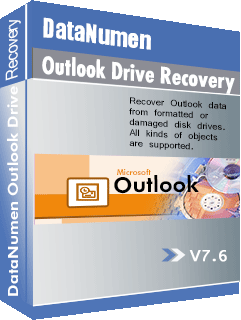
એક જવાબ છોડો